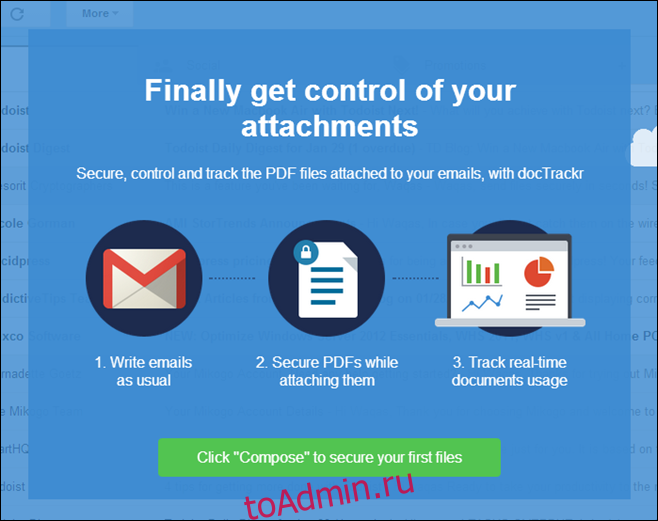Gmail, вероятно, лучшее, что было изобретено со времен Интернета. Это может показаться преувеличением, но это просто так хорошо. Даже если иногда вы не можете добиться с его помощью чего-то, чего хотели, на помощь приходят сторонние расширения для браузера, которые помогают расширить и улучшить его функциональность. Одно из таких расширений Chrome, которое я недавно обнаружил, — это docTrackr, которое позволяет пользователям удаленно отслеживать или уничтожать вложения Gmail и даже устанавливать разрешения на просмотр, печать и копирование для каждого вложения PDF, чтобы предотвратить любое злоупотребление их получателями. Подробности проследить сразу после перерыва.

Для начала работы с docTrackr вам необходимо установить простое расширение для браузера Chrome. Сделав это, войдите в свою учетную запись Gmail, и вы будете готовы начать использовать docTrackr прямо из своей учетной записи. Расширение создает кнопку «безопасное вложение» рядом со значком вложения по умолчанию в окне создания сообщения Gmail, нажав на которую, вы сможете отправить файл с желаемыми предустановленными разрешениями.
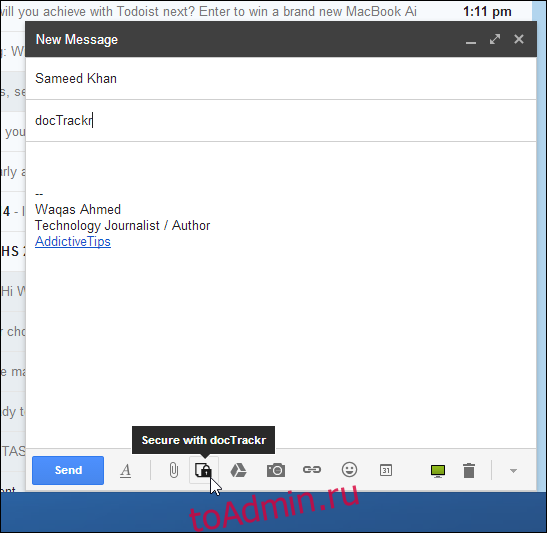
Когда вы нажимаете кнопку «Безопасность с помощью docTrackr» в первый раз, автоматически появляется форма регистрации, в которой вам нужно ввести свой адрес электронной почты и пароль для создания учетной записи в службе. Излишне говорить, что те, у кого уже есть учетная запись, могут использовать кнопку входа для входа.
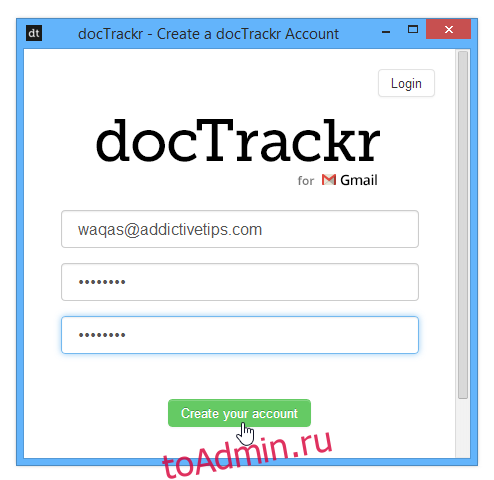
На момент написания этой статьи docTrackr поддерживает безопасную доставку только для файлов PDF, но разработчики подтверждают, что поддержка дополнительных форматов документов уже осуществляется. Когда вы выбираете прикрепленный файл и нажимаете кнопку «Отправить» в окне «Создать», появляется небольшое меню, в котором вы можете указать тип доступа с помощью флажков. Вы даже можете установить несколько типов разрешений для каждого вложения, например только просмотр, печать и просмотр, печать и редактирование и т. Д. Хотя по умолчанию всегда выбирается «Может просматривать». Затем вы также можете указать дату истечения срока действия вложения, щелкнув поле календаря. Получатель больше не сможет использовать вложение после установленной даты. Когда будете готовы, нажмите «Защищать и поделиться», чтобы отправить сообщение.
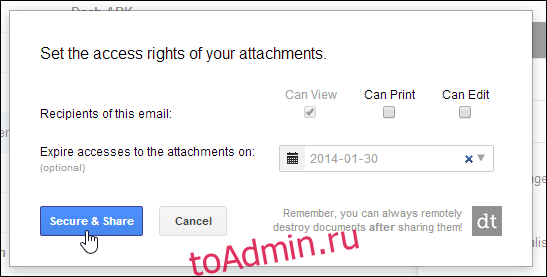
Еще один интересный момент заключается в том, что вы можете отслеживать все, что связано с вложениями, которые вы отправляете с помощью расширения, например, когда получатель просмотрел сообщение, получил доступ к файлу или загрузил его, и все это в режиме реального времени с панели инструментов docTrackr. Панель управления даже содержит информацию о местоположении и обновляет вкладку активности всякий раз, когда получатель обращается к вашему документу. Он также позволяет вручную включать или отключать доступ к документу.
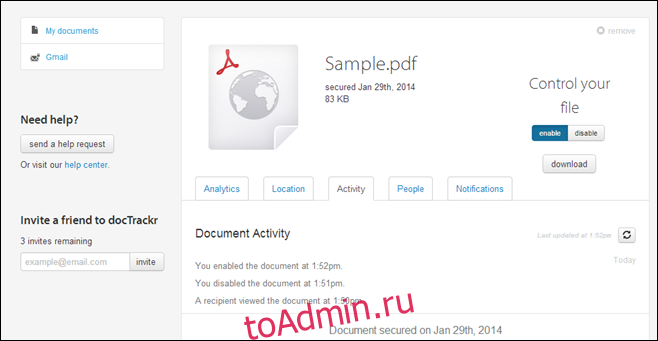
docTrackr можно загрузить из Интернет-магазина Chrome.
Установите docTrackr из Интернет-магазина Chrome